Как добавить человека в закладки в ВК
После регистрации в социальной сети начинается активный процесс общения между пользователями. С одними друзьями можно меньше переписываться, с другими – больше. Часто происходит, что необходимо срочно найти какого-то человека и написать ему сообщение.
Это сделать с помощью добавления его в «закладки». Но, как это сделать, как добавить в закладки в вк, чтобы в нужный момент можно было его отыскать, вы сможете узнать из материала данной статьи.
Добавить человека в закладки
Для того, чтобы можно было добавить пользователя в закладки, необходимо соответствующей раздел выбрать и добавить в меню, которое отображается под главной фотографией. Для этого нужно зайти в раздел настроек и выбрать вкладку «общие».
Потом, если вы хотите, чтобы отображались закладки в вк на вашей странице, то в открывшемся окне поставьте галочку напротив соответствующего пункта.
После того, как данный раздел уже будет отображен в меню вашего профиля, можете добавлять сюда тех людей, страницы которых вы хотите часто посещать.
Это не означает, что вы должны вести с этим человеком переписку. Вы сможете быстро отыскать этого пользователя и быстро перейти на его страницу для просмотра информации на его стене.
Для совершения этой опции, вам нужно перейти на страницу нужного вам человека и прокрутив немного вниз, вы сможете увидеть пункт «добавить в закладки». Выберите данную опцию. После того, как пользователь уже будет добавлен вами в раздел «Закладки», то активной уже будет опция противоположная – «удалить из закладок».
Добавить группу или событие в закладки
Кроме добавления людей в закладки, вы также имеете возможность, и добавлять сюда группы, события и другую информацию. Эта опция очень полезная для тех, кто ведет бизнес в режиме онлайн.
С помощью такой функции вы всегда сможете быстро отыскать нужное сообщество или другую информацию. Добавлять группу в закладки вк, вы можете, даже не вступая в это сообщество. Данная процедура очень простая:
- с помощью поиска сайта вписать в строке названия интересующего сообщества;
- теперь необходимо перейти непосредственно в эту группу;
- ниже аватара сообщества размещены команды «подписаться» и «добавить в закладки», вам необходимо выбрать второй вариант;
- теперь после входа в раздел вкладок, вы сможете увидеть список тех групп, которые вы выделили среди остальных и добавили в этот раздел.

Для того, чтобы вы смогли быстро заходить в понравившееся сообщество, вам нужно перейти во вкладки и нажать на название соответствующей группы.
Также это можно делать, используя мобильное устройство. В оптимизированной версии соответствующий раздел находится в главном меню, поэтому найти его довольно просто.
Удалить человека из закладок
Часто какой-то пользователь, которого вы добавили в избранное в контакте, перестает вас интересовать. Вам больше нет надобности часто посещать страницу такого человека. Тогда, соответственны вы захотите убрать профиль данного пользователя из раздела вкладок. Сделать это очень просто.
Для того, чтобы удалить страницу, сообщество или события из данного раздела, вам необходимо перейти на профиль такого пользователя или войти в группу и выбрать опцию «убрать из закладок». Данная команда размещена ниже главной фотографии. После исполнения этой команды, на странице снова активной станет ссылка «добавить в закладки».
Когда у вас в закладках есть, добавлены люди, события и группы, то при входе в этот раздел вы сможете увидеть соответствующие категории: интересные люди, интересные страницы, интересные группы.
Как добавить человека в закладки в ВК (ВКонтакте) с телефона?
Как добавить человека в закладки ВК — All Vk net
Главная » Вконтакте » Настройки Моей Страницы в ВК
Настройки Моей Страницы в ВК
На чтение 3 мин Просмотров 80 Обновлено
Полная подробная инструкция как можно добавить человека в закладки в социальной сети в вконтакте мы расскажем как это сделать с компьютера или официального мобильного приложения вк на андроид или айфон.
Если у вас что то не будет получатся обязательно пишите об этом нам в комментариях и мы с удовольствием поможем вам решить вашу проблему.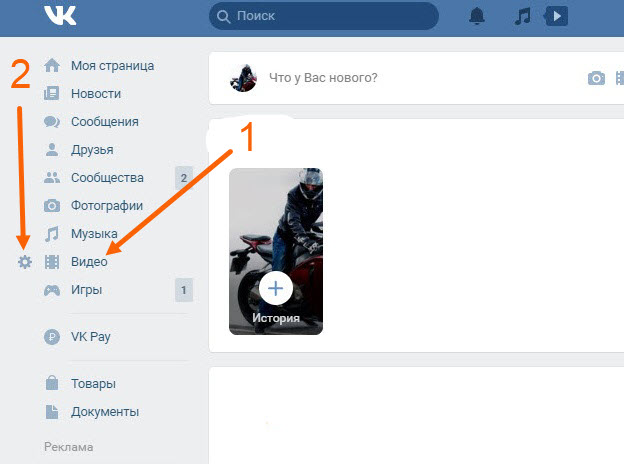
Содержание
- Как добавить человека в закладки ВК?
- Как это сделать с компьютера?
- С мобильного устройства
Содержание статьи (навигация)
- 1 Как добавить человека в закладки ВК?
- 2 Как это сделать с компьютера?
- 3 С мобильного устройства
В социальной сети Вконтакте есть особая функция, которая получила название «Закладки». Благодаря ей каждый пользователь многофункционального сервиса может не только добавлять в данный раздел фотографии, видеоролики, сообщества, но и людей. В сегодняшней статье речь пойдет о том, как добавить человека в закладки ВК.
Как это сделать с компьютера?
Для того чтобы добавить человека себе в закладки с компьютера, необходимо выполнить пару легких действий и самое главное иметь хорошее интернет-соединение.
[list type=»info»]
- Зайдите с любого браузера во Вконтакте;
- Откройте вашу страницу;
- В левой части экрана вы обнаружите раздел «Закладки», возможно вы его видели раньше, но просто не придавали ему значения;
- Воспользуйтесь пунктом «Настройки», а затем откройте «Общее» и поставьте галочку рядом с «Закладками»;
- Найдите того человека, которого хотите туда добавить, после чего зайдите на его страницу;
- После того как вы определились с тем, кто удостоен чести там оказаться, в левой части экрана вы найдете пункт «Добавить в закладки»;
- Обновите свою страницу и откройте данный раздел.

[/list]
Как видите, в этом нет ничего сложного. Теперь вы знаете, как добавить друга в закладки ВК на компьютере.
С мобильного устройства
Если вы не знаете, как добавить людей в закладки в ВК с телефона, то не переживайте эту ситуацию легко изменить. Нижеуказанные действия отнимут у вас немного времени. Приступим?
[list type=»pin»]
- Откройте официальное приложение «Вконтакте»;
- Найдите человека, которого хотите добавить в раздел «Закладки»;
- В верхней части экрана вы найдете три вертикальные точки, на которые вы должны нажать;
- Перед вами появится перечень разных функций, вам же нужен пункт «Добавить в закладки»;
- После этого зайдите в данный раздел, и вы увидите, кто был добавлен в список.
[/list]
Если вы боитесь, что другой пользователь каким-то образом узнает то, что вы его добавили в «Закладки», то не стоит беспокоиться. Вы можете добавлять туда кого-угодно, и никто об этом не узнает.
Как видите, в этом нет ничего сложного. Достаточно проделать несколько легких действий. Надеемся, что наша статья помогла ответить на все ваши вопросы. Удачи и всего хорошего!
Что означают закладки в контакте. Как удалить закладки «ВКонтакте»: подробная инструкция
Этот способ перестал работать, Павел Дуров закрыл свой сайт Durov.ru. Других способов нет, но если вам говорят обратное, то просто хотят вас развести или получить доступ к вашей странице. Узнать, кто посещает вашу страницу, можно через популярное приложение «Мои гости и поклонники». Там же можно сделать ссылку и разместить ее в любом месте страницы, если кто-то зайдет к вам и нажмет на нее, вы об этом узнаете. 🙂
Советую посмотреть видео: Как узнать кто тебя удалил из друзей, или кто ты в подписчиках Вконтакте!
Повторюсь статья ниже устарела
Здравствуйте, сегодня я вам расскажу как можно узнать у кого из пользователей вы находитесь в закладках Вконтакте . Мой метод надежен на 100 процентов и не требует установки различных программ, которые .
Мой метод надежен на 100 процентов и не требует установки различных программ, которые .
Я тоже неоднократно хотел узнать кто меня добавил в закладки, но к сожалению не знал о таком классном способе. А для вас, мои дорогие читатели, я все расскажу и покажу в картинках. Итак, приступим. 🙂
Кого я добавил в закладки?
- Перейти на durov.ru
- Вверху вы увидите поле для ввода и пароль.
- Введите логин и пароль от Вконтакте.
- После перехода на альтернативную страницу вашего профиля вверху рядом с «Новости» ищите кнопку «Закладки»
- И в строке с названием «Кто добавил меня в закладки» вы увидите пользователей, которые добавили вас в закладки.
Durov.ru — англоязычный сайт известного Павла Дурова, создателя социальной сети Вконтакте. Я думаю понятно, что вирусов нет. Вы можете увидеть скриншот этого сайта ниже. Я предупреждаю вас, потому что вам придется ввести свой пароль там.
Что делать, если у меня нет вкладки «Закладки»?
Вкладки «Закладки» может не быть, только если вы сами еще не пользовались функцией добавления друзей в закладки. Добавьте любого друга в закладки и у вас появится эта кнопка.
Добавьте любого друга в закладки и у вас появится эта кнопка.
Надеюсь, мне удалось полноценно ответить на вопрос «Как узнать кто ты в закладках Вконтакте?». Если у вас есть вопросы, задавайте их в комментариях, я обязательно отвечу.
Если вы нашли эту статью полезной или интересной, не забудьте ставьте лайк , это поможет другим пользователям быстрее его найти. А я могу узнать, что вас больше всего интересует, чтобы подготовить и написать еще больше интересных и полезных статей! С уважением, Вячеслав.
Закладки в социальной сети ВКонтакте выполняют ту же функцию, что и закладки в любом интернет-браузере. С помощью этого инструмента пользователь может пометить для себя какую-то полезную информацию, чтобы потом открыть ее в нужный момент. «В контакте» есть несколько видов закладок, в зависимости от добавляемой туда информации.
Первый тип — фотографии. . Все понравившиеся фото, под которыми пользователь ставит «лайк», автоматически переносятся на соответствующую вкладку закладок, в которой хранятся в хронологическом порядке от самых старых к самым новым.
Второй тип видео , которые добавляются в раздел «видео» точно так же, как и фотографии.
Третий вид — записи, так называемые посты . Все посты, которые нравятся пользователю, отмеченные лайком, также добавляются в закладки по порядку. Кроме того, вы можете добавлять в закладки сами страницы в контакте других пользователей. Для этого, находясь на странице, необходимо нажать в левом нижнем углу (под аудио- и видеозаписями) кнопку «добавить в закладки». И, наконец, вы можете добавлять товары, а также ссылки, например, на понравившиеся вам сообщества, в которые пользователь пока не хочет вступать.
Как удалить закладки вконтакте Любой активный пользователь ВКонтакте рано или поздно задается вопросом: «Как удалить ставшие ненужными закладки?». Для начала вам необходимо перейти на вкладку «мои закладки», которая отображается слева в главном меню вашей страницы. Если человек не пользуется закладками, но ему по каким-то причинам необходимо очистить их список, то для начала нужно включить их отображение в меню, так как, скорее всего, оно выключено.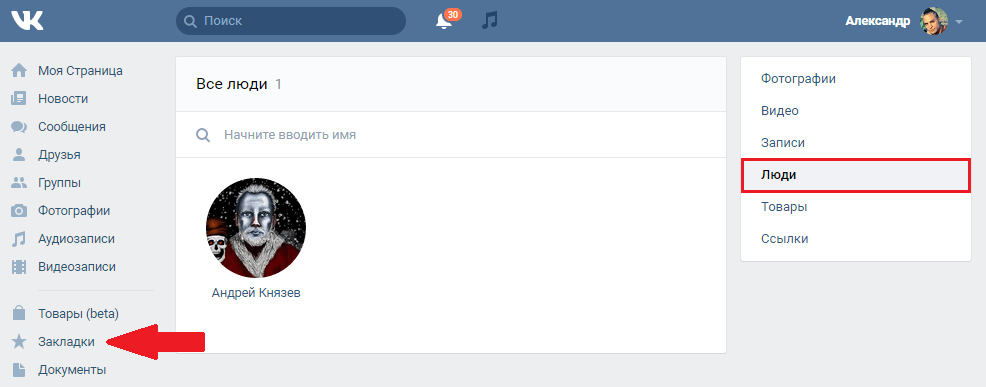
Когда меню закладок открыто, вы можете начать их удаление . Здесь стоит отметить, что если пользователю необходимо удалить большое количество контента или абсолютно всю информацию из закладок, стандартный процесс удаления займет достаточно много времени. Особенно, если речь идет о любимых фото, видео и записях во ВКонтакте. В связи с этим существует как минимум два способа удаления закладок.
Первый способ удаления закладок стандартный . Чтобы удалить нежелательные ссылки, перейдите на соответствующую вкладку
Совсем другая ситуация с удалением ненужных фото, видео и записей из закладок.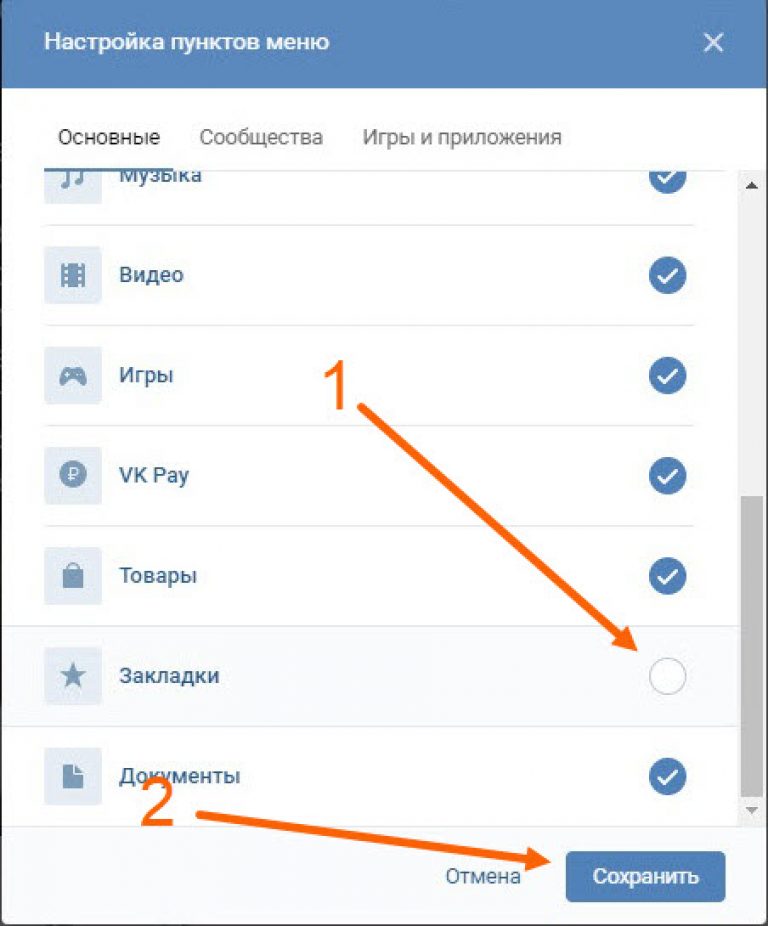 . Например, чтобы удалить фото, нужно перейти на вкладку «фото», затем нажать на картинку, которую нужно удалить, и еще раз нажать «нравится». Соответственно ваш лайк снимается с записи, и она исчезает из раздела закладок. Видео и записи также полностью удаляются. Этот способ хорош, когда нужно удалить небольшой объем информации. Если вам нужно очистить почти весь список, то такое удаление займет много времени и сил. Это связано с тем, что социальная сеть «в контакте» не предусматривает одновременного удаления нескольких или всех закладок сразу. В возникшей ситуации есть два варианта решения проблемы: либо долго и упорно удалять все лишнее, а впоследствии десять раз подумать, прежде чем «лайкать» какую-либо запись, либо использовать альтернативные методы удаления.
. Например, чтобы удалить фото, нужно перейти на вкладку «фото», затем нажать на картинку, которую нужно удалить, и еще раз нажать «нравится». Соответственно ваш лайк снимается с записи, и она исчезает из раздела закладок. Видео и записи также полностью удаляются. Этот способ хорош, когда нужно удалить небольшой объем информации. Если вам нужно очистить почти весь список, то такое удаление займет много времени и сил. Это связано с тем, что социальная сеть «в контакте» не предусматривает одновременного удаления нескольких или всех закладок сразу. В возникшей ситуации есть два варианта решения проблемы: либо долго и упорно удалять все лишнее, а впоследствии десять раз подумать, прежде чем «лайкать» какую-либо запись, либо использовать альтернативные методы удаления.
Одним из таких способов является использование различных расширений. . Одним из таких расширений, упрощающих действия по редактированию страниц, является расширение VkOpt. Эта программа находится в свободном доступе в Интернете. Перед его загрузкой вам нужно только указать интернет-браузер, которым вы пользуетесь для посещения социальной сети. После скачивания нужно включить «ВкОпт» в списке используемых расширений браузера. После включения при переходе к списку закладок на странице в правом верхнем углу появляется надпись «действия». Нажав на него в выпадающем списке, необходимо выбрать «удалить лайки», после чего расширение автоматически начнет удалять все «лайки», поставленные на фото, видео или записи, соответственно удаляя всю информацию из закладок. Таким образом, процесс удаления автоматизирован и значительно экономит время. Единственный минус в том, что в процессе удаления нужно периодически вводить «капчу». Существенным преимуществом использования расширения является то, что помимо удаления закладок появляется значительное количество дополнительных функций, облегчающих редактирование содержимого личной страницы ВКонтакте.
Перед его загрузкой вам нужно только указать интернет-браузер, которым вы пользуетесь для посещения социальной сети. После скачивания нужно включить «ВкОпт» в списке используемых расширений браузера. После включения при переходе к списку закладок на странице в правом верхнем углу появляется надпись «действия». Нажав на него в выпадающем списке, необходимо выбрать «удалить лайки», после чего расширение автоматически начнет удалять все «лайки», поставленные на фото, видео или записи, соответственно удаляя всю информацию из закладок. Таким образом, процесс удаления автоматизирован и значительно экономит время. Единственный минус в том, что в процессе удаления нужно периодически вводить «капчу». Существенным преимуществом использования расширения является то, что помимо удаления закладок появляется значительное количество дополнительных функций, облегчающих редактирование содержимого личной страницы ВКонтакте.
В социальной сети ВКонтакте неотъемлемой частью интерфейса, а также основным функционалом является раздел «Закладки» .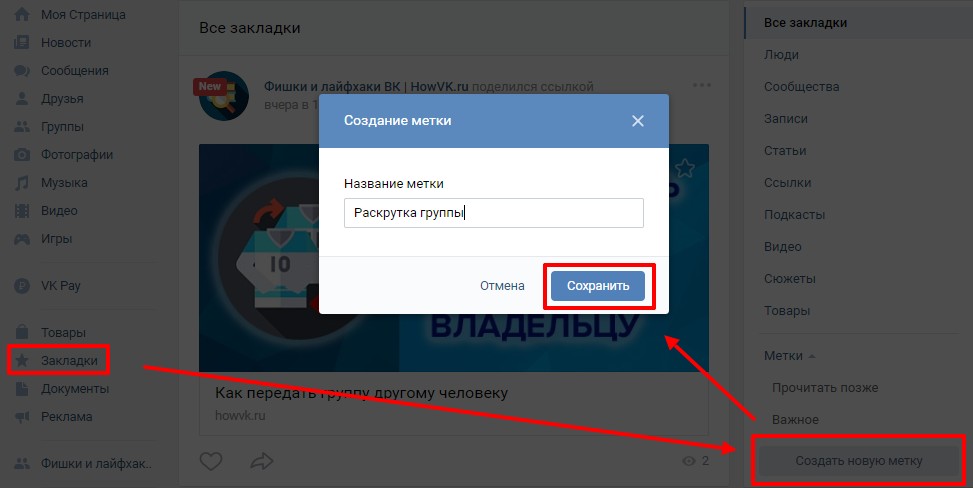 Именно в этом месте оказываются все записи, когда-либо отмеченные владельцем страницы или людьми, добавленными собственноручно. В этой статье мы расскажем все, что вам нужно знать о просмотре закладок.
Именно в этом месте оказываются все записи, когда-либо отмеченные владельцем страницы или людьми, добавленными собственноручно. В этой статье мы расскажем все, что вам нужно знать о просмотре закладок.
Обратите внимание, что по умолчанию «Закладки» предназначены не только для хранения каких-либо наиболее ценных для пользователя данных, но и сохранности некоторых документов. Таким образом, даже не ставя себе целью добавить в закладки какие-то записи, вы так или иначе сделаете это, поставив лайк фото.
Раздел закладок имеет свой список настроек, в основном связанных с процессом удаления оттуда данных. Так как данная статья в первую очередь рассчитана на новичков в социальной сети ВК, то у вас, скорее всего, будет полностью отключен нужный компонент меню. В итоге необходимо активировать «Закладки» через системные настройки ресурса.
Включение раздела «Закладки»
На самом деле этот раздел статьи наименее примечательный, так как даже если вы новичок на сайте ВК, то наверняка уже изучили настройки социальной сети. Если по какой-то причине вы до сих пор не знаете, как «Закладки» просматриваемая страница, читайте дальнейшие инструкции.
Если по какой-то причине вы до сих пор не знаете, как «Закладки» просматриваемая страница, читайте дальнейшие инструкции.
- Нажмите на свое имя в правом верхнем углу главной страницы ВКонтакте и выберите «Настройки» .
Вы также можете зайти в этот раздел по спец.
- Кроме того, убедитесь, что вы находитесь на вкладке по умолчанию, которая открывает «Общие» .
- Среди основного контента, представленного в этом разделе, найдите пункт «Меню сайта» .
- Щелкните ссылку для доступа к настройкам. «Настроить отображение пунктов меню» .
- В качестве альтернативы предпринятым действиям можно нажать на значок шестеренки, отображаемый слева от каждого пункта главного меню сайта ВКонтакте.
Благодаря открывшемуся меню вы можете включить или отключить практически любой системный раздел, отображаемый в главном меню сайта. При этом переход к настройкам разного рода уведомлений, касающихся функционала, также осуществляется отсюда. «Игры» и «Сообщества» .
«Игры» и «Сообщества» .
Заканчивая с подготовкой, обратите внимание, что деактивация этого раздела производится точно так же, но в обратной последовательности действий.
Просмотр закладок
Недавно включенный блок хранит буквально все данные о ваших интересах. В разделе «Закладки» вам предоставляется семь разных страниц, предназначенных для сохранения определенного вида контента:
- Фото;
- Видео;
- записей;
- человек;
- Товары;
- ссылок;
- Статьи.
Каждый из упомянутых пунктов меню имеет свои особенности, о которых мы поговорим ниже.
- На вкладке «Фотографии» размещены все изображения ВКонтакте, которые вы отметили «Мне нравится» . Эти картинки вполне можно удалить, просто убрав лайк.
- По полной аналогии с фото стр. «Видео» состоит из положительно оцененных вами видеороликов, размещенных на сайте ВКонтакте.

- Глава «Записи» включает в себя буквально все посты, размещенные на стене, будь то сборки фото или видео.
- Во вкладке «Люди» будут отображаться те пользователи ВК, которых вы лично добавили в закладки. При этом человека не обязательно добавлять в друзья.
Для поиска заметок, а не полноценных постов используйте флажок «Только заметки» .
Они не исчезли, просто обновление и изменение самих закладок.
Теперь ищите старые закладки в разделе «понравилось», через ленту (новости) Как видите, все на месте, конечно нужно время, чтобы привыкнуть.
Сегодня обновил мобильную версию ВК и увидел, что закладки остались на прежнем месте, но немного изменили свой вид. Теперь все сохраненные ранее закладки остались в подразделе «Мне нравится». Об этом было сказано до обновления. А теперь у меня даже уведомление появилось, чтобы не потерять свои данные.
Здесь можно найти закладки.
Теперь их можно найти через ленту новостей, найти «Нравится» и нажать.
Откроются все ранее сохраненные закладки.
Вот как это выглядит сейчас с места на странице ВКонтакте.
В Вконтакте при некоторых обновлениях сервера часто бывают разные глюки. Вам просто нужно подождать, потому что проблемы решаются быстро. Вчера, 16 октября, у многих пользователей «пропал» пункт закладок в меню. Сегодня этот предмет вернули обратно, они на месте и это видно на моем скриншоте, прикрепленном ниже. В мобильной версии сайта с пунктом «закладки» все ок. Вчера сайт обновился, многие закладки «улетели» из-за этих обновлений, ничего не поделаешь, придется все заново добавлять в этот раздел. Сам пункт «закладка» навсегда не удалится, ждем нововведений. Это удобно для большинства людей.
Куда пропали закладки ВКонтакте после обновления 16.10.2018?
На самом деле закладки никуда не исчезли. В мобильной версии они тоже расположены здесь, вы можете видеть на картинке.
Вчера, 16 октября 2018 года, в социальной сети ВКонтакте у многих пользователей возникли различные проблемы, некоторые просто не отправляли сообщения, некоторые страницы не открывались.
Тоже вчера пропал такой пункт как «Закладки». На самом деле, вчера в этой соцсети были обновления.
После обновления закладки изменились. Теперь закладки нужных пользователей и групп отображаются справа, в разделе «Страницы».
Посты с лайками и отмеченными фото никуда не делись, теперь их можно посмотреть в ленте новостей, в разделе «Мне нравится».
Как-то все стало не по себе. Особенно с телефона. Лишние клики так и отображаются тупо.
Да, действительно, вчера в социальной сети ВКонтакте появились какие-то обновления.
Теперь закладки переместились в раздел «понравилось», так что ищите там свои бывшие закладки.
Вчера на сайте «Вконтакте» были, говоря современным языком, глюки. Лично я сообщений не отправлял, тогда вместо теста присылались буквы английского алфавита. Оказывается, это произошло из-за обновления, результатом которого стало очень неприятное открытие: исчезли все страницы, которые были у меня в закладках. Как ответила служба поддержки, вернуть уже нельзя, как бы печально это не звучало. Хотя если будет много недовольных, может разработчики вернут нам все честно нажитое, я имею в виду закладки конечно. Теперь, чтобы сделать закладку, нужно нажать на звездочку или на «Сохранить как закладки» в кнопке с тремя точками. Здесь вы можете найти свои закладки.
Оказывается, это произошло из-за обновления, результатом которого стало очень неприятное открытие: исчезли все страницы, которые были у меня в закладках. Как ответила служба поддержки, вернуть уже нельзя, как бы печально это не звучало. Хотя если будет много недовольных, может разработчики вернут нам все честно нажитое, я имею в виду закладки конечно. Теперь, чтобы сделать закладку, нужно нажать на звездочку или на «Сохранить как закладки» в кнопке с тремя точками. Здесь вы можете найти свои закладки.
Закладки Вконтакте никуда не исчезли, только поменяли вид.
Теперь вкладка Закладки стала более структурированной и продуманной.
А вот с теми записями и страницами, которые были у вас в закладках, к сожалению, придется распрощаться. После обновления Вконтакте все закладки удалились.
Возможно, администрация Вконтакте и их технический отдел предпримут какие-то действия, чтобы вернуть нужную информацию тысячам пользователей, но вероятность эта невелика.
Действительно, после обновления Закладки пропали. Теперь невозможно, как раньше, посмотреть, кто из людей добавил туда, какие группы или товары. А все потому, что теперь есть обновленный раздел.
Теперь невозможно, как раньше, посмотреть, кто из людей добавил туда, какие группы или товары. А все потому, что теперь есть обновленный раздел.
Сегодня мы решили пересмотреть эту страницу. Разберем пошагово, что и как можно сделать с закладками ВКонтакте и почему люди так часто пользуются закладками.
Как посмотреть закладки ВКонтакте?
После перехода на свою страницу ВКонтакте найдите в меню, что слева есть раздел и вы увидите страницу с разными вкладками «Фото», «Видео», «Записи», «Люди» и « Ссылки». С таким количеством разделов ориентироваться намного проще и быстрее.
— В разделе «Фотографии» будут отображаться фотографии, загруженные на сайт пользователями, которые являются вашими друзьями. Стоит сразу отметить, что картинки и фотографии людей, которые подписаны на вашу страницу, там не отображаются — только обновления друзей.
— Во вкладке «Видео» можно посмотреть видео, клипы, фильмы и другие видео друзей, которые были загружены недавно. Здесь также нельзя увидеть обновления, которые происходят на страницах подписчиков.
Здесь также нельзя увидеть обновления, которые происходят на страницах подписчиков.
— Вкладка «Записи» в закладках дает возможность следить за новыми публикациями, которые появляются на страницах друзей. Как только какая-то группа, публичная страница или пользователь опубликует сообщение на своей стене или нажмет на сообщение «Рассказать друзьям», сообщение появится во вкладке «Сообщения».
— С помощью раздела «Люди» вы всегда сможете очень быстро найти человека, который вам интересен и страницу которого вы посещаете очень часто. Для того, чтобы добавить человека в эту «закладку», нужно зайти на страницу профиля пользователя и нажать на кнопку « » в самом низу.
— В разделе «Ссылки» будут отображаться паблики и группы, которые были добавлены в закладки на ВКонтакте. Добавляя какое-либо сообщество, на которое вы очень часто ставите закладки, вы получаете быстрый доступ к нему, не переходя на страницу группы/паблика.
Как добавить ВКонтакте в закладки?
Для того, чтобы добавить человека в закладки, необходимо зайти на страницу профиля пользователя и в основных разделах «Друзья», «Интересные страницы», «Видео и аудиозаписи» есть кнопка «Добавить в закладки» по нажав на которую добавленный вами человек появится в ваших закладках. Пользователь будет отображаться во вкладке «Люди».
Пользователь будет отображаться во вкладке «Люди».
Также можно добавить сообщество, которое вам понравилось и которое вы часто посещаете. Чтобы добавить публичную страницу или группу в закладки, нужно зайти на страницу сообщества и под меню, которое находится сразу под аватаркой, нажать кнопку « ». После добавления группы или паблика они отобразятся во вкладке «Ссылки» и будут доступны для быстрого доступа к ним.
Записи на стене, фото и видео появятся в закладках, если там был добавлен интересный человек или сообщество.
Как удалить закладки ВКонтакте
Очень часто пользователи хотят удалить закладки ВКонтакте, но не знают, как это сделать. На самом деле все просто!
Очистить закладки ВКонтакте можно так:
Если вам нужно отписаться от какой-то публичной страницы или группы, перейдите на вкладку «Ссылки», выберите ненужное сообщество и перейдите в него. Ниже в контекстном меню под аватаркой нажмите кнопку «Удалить из закладок». После удаления вы не будете получать уведомления с обновлениями этого сообщества.
После удаления вы не будете получать уведомления с обновлениями этого сообщества.
Зайдите на страницу и перейдите на нужную вам вкладку там. Например, если вы хотите удалить человека, чтобы не было уведомления о его новых записях, зайдите на страницу «Люди» и выберите нужного человека, зайдите в его профиль и внизу нажмите кнопку «Удалить из закладок». После удаления вы больше не будете получать уведомления с новостями этого пользователя.
Вот мы и разобрались, где находятся закладки ВКонтакте, почему они так часто используются и как правильно ими пользоваться.
GD Star Rating
рейтинговая система WordPress
Закладки в контакте (просмотр, добавление и удаление), 3.1 из 5 на основании 7 оценок
Как посмотреть закладки в «ВК» с компьютера, добавить или удалить их
Раздел закладок появился «ВКонтакте» давно, но до сих пор часто возникают вопросы, зачем они нужны, как ими пользоваться и как посмотреть закладки в «ВК» с компьютера.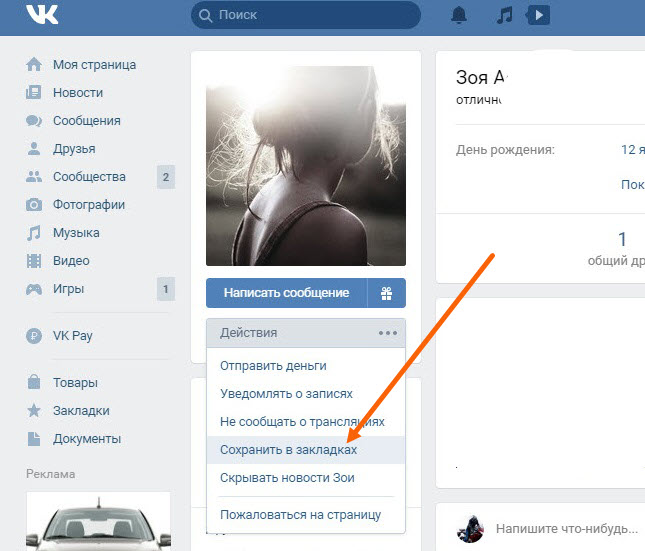 Далее в статье мы подробно рассмотрим каждый из них.
Далее в статье мы подробно рассмотрим каждый из них.
Как посмотреть закладки
Чтобы увидеть, что из себя представляет этот раздел, вам нужно:
- Авторизоваться на своей странице.
- В левом меню вы увидите пункт «Закладки», нажмите на него.
- Оказавшись на странице, вы увидите несколько вкладок: «Фото», «Видео», «Записи», «Люди», «Ссылки». Это разграничение необходимо для того, чтобы иметь возможность свободно ориентироваться и быстрее находить нужный файл.
Не знаете как посмотреть закладки в «ВК» с компьютера в разделе фото? Для этого откройте вкладку «Фото» в разделе «Закладки». Там будут изображения, загруженные на сайт вашими друзьями.
Во вкладке «Видео» вы найдете видеоклипы, видеоролики, фильмы и другие видеоматериалы, которые добавили ваши друзья.
Зайдя во вкладку «Записи», пользователь сможет увидеть все новые публикации, которые друзья разместили на своих личных страницах. А также там отображается информация, опубликованная группами, пабликами и теми, кто поделился новостью через кнопку «Рассказать друзьям».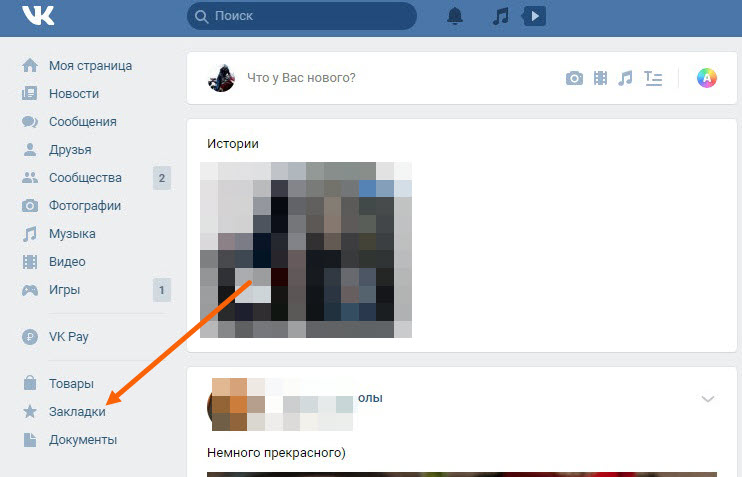
Думаете, как посмотреть закладки в «ВК» с компа друга? Если вы хотите найти интересного человека или посмотреть страницу, которую вы часто посещаете, вы можете сделать это через раздел «Люди». Чтобы постоянно не искать человека через поисковик, просто введите его профиль в этот раздел, для этого скопируйте ссылку на страницу пользователя и добавьте ее.
Не знаете как посмотреть закладки в «ВК» с компьютера на новой версии? Таким же образом, как указано выше. В разделе «Ссылки» вы увидите группы и паблики, ранее добавленные в этот раздел.
Как добавить человека в закладки?
Теперь вы знаете, как посмотреть закладки в «ВК» с компьютера, давайте узнаем, как исправить в них интересную страницу. Для добавления профиля друга вам потребуется:
- Перейти на его страницу.
- Выберите в меню «Добавить в закладки».
Если такого пункта вы не видите, то вам необходимо создать его самостоятельно. Как это сделать?
- На своей странице откройте настройки.






